Brugervejledning
- Introduktion
- Installer og registrer
- Gendan iOS System
- Opgrader/nedgrader iOS
- Fix iPhone-apps fungerer ikke
- Fix iPhone fungerer ikke
- Fix iPhone Kom godt i stå
- Fix iPhone-ulykker
- Rettelse af iOS-nulstilling
- Løs iPhone-skærmproblemer
- iPhone Data Recovery Guide
- IOS Data Backup & Restore Guide
- WhatsApp-overførselsvejledning
Prøv det nu!
Introduktion
Apeaksoft iOS System Recovery er en iOS-systemgendannelsessoftware, som er elsket af de fleste kunder. Som førende inden for iOS-systemgendannelse kan Apeaksoft iOS System Recovery løse ethvert iOS-systemproblem, såsom oplåsningsfejl, fastlåst i gendannelsestilstand, fastlåst i Apple-logoet, fastlåst i hovedtelefontilstand, sort/rød/blå/hvid skærmdød osv. Derudover kan dette værktøj også hjælpe dig med at opgradere eller nedgradere dit iOS-system med et enkelt klik. Desuden fungerer denne software til alle iOS-enheder som iPhone, iPad.
Og for at løse nogle nemme problemer tilbyder iOS System Recovery også en gratis hurtig løsningsfunktion. Ved at klikke på den behøver du ikke at vælge kategori, type, model eller andre handlinger. Bare et enkelt klik. Det vil løse problemet for dig.

Installer og start
Installer
Trin 1: Tryk på knappen nedenfor for at downloade Apeaksoft iOS System Recovery på din computer automatisk.
Trin 2: Åbn den downloadede fil i øverste højre hjørne og vælg Ja efter at siden dukker op.

Trin 3: Klik Installer midt på siden. Efter et par sekunder kan du afslutte installationen.

Registrer
Når du først kører denne software, vil registreringsvinduet dukke op for dig. Indtast din e-mailadresse og registreringskoden.

Den anden måde at registrere sig på er at klikke på nøgleknappen i øverste højre hjørne af brugerfladen for at åbne registreringsvinduet.
Forresten, det er det samme at klikke på menuknappen for at finde Registrer valgmulighed.Registrer valgmulighed.

Bemærk: Når du har købt det med succes, sendes registreringskoden til din e-mail-adresse, som du har udfyldt ordreformularen.
Email adresse: Den e-mail-adresse, du udfylder bestillingsformularen.
Registreringskode: En række tegn, der er markeret som aktiveringsnøgle, licenskode eller KEYCODE (S) i ordrebekræftelsesbrevet, du modtog efter det vellykkede køb.
Gendan iOS System
Trin 1: Start iOS System Recovery
Start iOS Systemgendannelse på din pc. Klik iOS System Recovery i hovedgrænsefladen. Derefter indtaster du iOS System Recovery valgmulighed.

Trin 2: Vælg indstillingen Systemreparation
På hovedgrænsefladen skal du trykke på Begynd nu knappen under fanen Systemreparation.

Trin 3: Tilslut din iOS-enhed
Når du har startet softwaren, skal du tilslutte din iDevice til pc'en via USB. Klik derefter på Starten knappen, og dette professionelle program kan registrere din iOS-enhed.

Trin 4: Løs normale problemer nemt med Quick Fix-tilstand
Du kan klikke Gratis hurtig fix markeret på det næste billede, når du møder nogle normale problemer, såsom knust eller frosset, og vil gemme din enhed til normal status uden yderligere betjening. Denne lille funktion hjælper dig med at løse disse problemer på få sekunder.

Trin 5: Vælg reparationstilstanden for at løse djævelske problemer
Hvis Gratis hurtig fix funktionen løser ikke dit iPhone-problem, klik venligst Fix for at gå ind i det næste vindue for at finde løsningen.

Her er to reparationstyper i det følgende vindue.
Standardtilstand: Løs dit iPhone-systemproblem, og hold alle data på din enhed intakte.
Avanceret tilstand: Løser dit iPhone-systemproblem, men det vil slette alle data på din enhed. Og denne tilstand kan løse alle dine systemproblemer, og succesraten er højere.
Tænk nøje over det, og vælg den tilstand, du har brug for. Klik derefter på Bekræfte.

Trin 6: Indstil firmwaren for at reparere enheden
Som du ser på det følgende billede, skal du vælge kategorien, typen og den korrekte iOS-model for din iOS-enhed.

Vær opmærksom på status for hver version, den fjerde linje i diagrammet.
Hvis du ikke har versionen på din pc, skal du klikke Hent for at downloade systemet. Det vil tage et par minutter at fuldføre downloadingen.
Hvis du har det, skal du klikke på Importere at indtaste firmwaren.
I nederste venstre hjørne kan du angive stien til lagring af den downloadede firmware.

Trin 7: Begynd at komme sig
Når du har indstillet alle indstillinger, skal du klikke på Næste for at starte restitutionsprocessen.

Opgrader/nedgrader iOS
Opgrader til iOS
Trin 1: Vælg iOS System Recovery
Start Apeaksoft iOS System Recovery på din computer, og vælg iOS System Recovery valgmulighed på softwaregrænsefladen.

Trin 2: Vælg iOS-opgradering/nedgradering
Tryk Begynd nu knappen under iOS-opgradering/nedgradering fane.

Trin 3: Vælg iOS-opgradering
Tryk Opgrader nu knappen under iOS-opgradering fane.
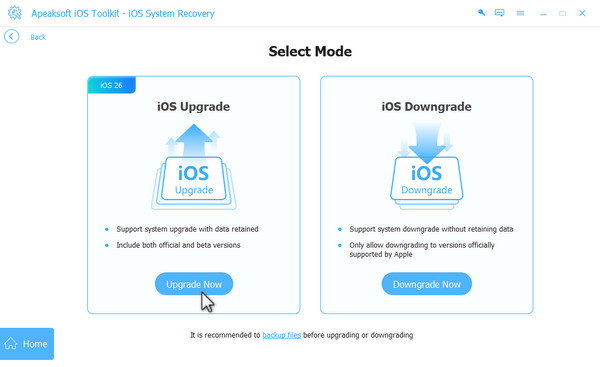
Trin 4: Indstil firmwaren for at opgradere din enhed
Vælg den Boligtype, Typeog Model af din iOS-enhed. Normalt vil de blive udfyldt automatisk. Vælg den tilsvarende version.

Bemærk: Hvis der ikke findes en tilsvarende version på din computer, skal du klikke på Hent knappen for at få adgang til den. Hvis der er en, skal du blot trykke på Importere .
Trin 5: Begynd at opgradere din iOS
Tryk Næste knappen for at starte opgraderingsprocessen.
downgrade iOS
Trin 1: Gentag Trin 1 og Trin 2 ovenfor, indtil du ser Vælg tilstand interface.
Trin 2: Tryk Nedgrader nu knappen på højre side.
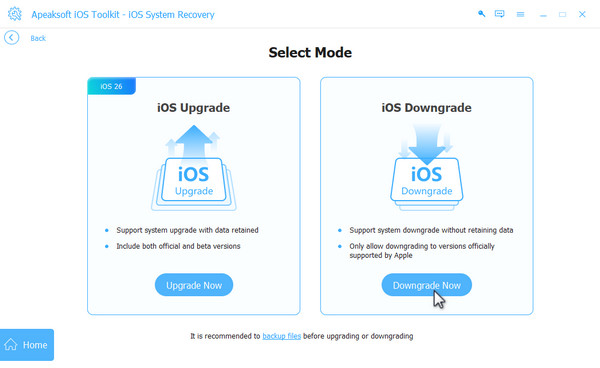
Trin 3: Vælg den ønskede firmware, og tryk derefter på Næste knappen. Nedgraderingsprocessen vil blive startet automatisk.

Fix iPhone-apps fungerer ikke
Når dine iPhone-apps ikke virker, er den første løsning, du måske tænker på, at følge onlinevejledningen til fejlfinding. Men når appsene ikke virker på grund af iOS-softwareproblemer, kan iOS-systemgendannelse også gøre dig en stor tjeneste.
Fix iPhone fungerer ikke
Vil iPhone ikke afspille videoer? iPhone vil ikke oprette forbindelse til iTunes? iPhone vil ikke rotere?
Løs disse problemer ved at ændre iPhone-indstillinger. Lad desuden iOS Systemgendannelse hjælpe dig med at rette dem forårsaget af iOS-systemproblemer.
Fix iPhone Kom godt i stå
Når din iPhone/iPad/iPod sidder fast i Apple-logoet eller loop-genstart, fungerer iOS Systemgendannelse stadig for dig.
Fix iPhone-ulykker
Ingen kan forudsige ulykker. Når din iPhone lider af ulykker som vanddråber, varme, pludselig ingen lyd osv., kan iOS System Recovery løse problemerne præcist.
Rettelse af iOS-nulstilling
iPhone er låst uden adgangskode? Nulstil det lige nu med iOS Systemgendannelse. Det kan være som adgangskodefjernelse for de glemsomme mænd.
Fix iPhone skærm
Føler du dig stadig irriteret over den hvide skærm eller den røde skærm på din iPhone? iOS Systemgendannelse vil løse det hurtigt.
Brugervejledning
- Introduktion
- Installer og registrer
- Gendan iOS System
- Fix iPhone-apps fungerer ikke
- Fix iPhone fungerer ikke
- Fix iPhone Kom godt i stå
- Fix iPhone-ulykker
- Rettelse af iOS-nulstilling
- Løs iPhone-skærmproblemer
- iPhone Data Recovery Guide
- IOS Data Backup & Restore Guide
- WhatsApp-overførselsvejledning
Prøv det nu!
Introduktion
Apeaksoft iOS System Recovery til Mac er en iOS-systemgendannelsessoftware, som er elsket af de fleste kunder. Som leder af iOS-systemgendannelse kan Apeaksoft iOS System Recovery til Mac løse ethvert iOS-systemproblem, såsom oplåsningsfejl, sidder fast i gendannelsestilstand, sidder fast i Apple-logoet, sidder fast i hovedtelefontilstand, sort/rød/blå/hvid skærmdød, osv. Denne software virker til alle iOS-enheder som iPhone 15/14/13/12/11/X/8, iPad Pro/Air/mini, iPod og mere.
Og for at løse nogle nemme problemer, tilbyder iOS System Recovery til Mac også gratis Quick Fix-funktion. Ved at klikke på den behøver du ikke vælge kategori, type, model og andre handlinger. Bare et klik. Det vil løse problemet for dig.

Installer og registrer
Installer
Trin 1: Først skal du downloade Apeaksoft iOS System Recovery til Mac ved at klikke på følgende link: https://downloads.apeaksoft.com/mac/iphone-data-recovery-for-mac.dmg
Trin 2: Dobbeltklik på den downloadede fil. Så vises et vindue, hvor du kan trække knappen til din applikationsmappe. Du kan også blot dobbeltklikke på knappen for at starte softwaren.
Registrer
Når du kører denne software uden registrering, vil denne software dukke op i registreringsvinduet for dig. Indtast din e-mailadresse og registreringskoden.
Den anden måde at registrere sig på er at klikke på nøgleknappen i øverste højre hjørne af brugerfladen for at åbne registreringsvinduet.

For øvrig er det det samme at klikke på Hjælp-menuen for at finde Registrer valgmulighed.

Bemærk: Når du har købt det med succes, sendes registreringskoden til din e-mail-adresse, som du har udfyldt ordreformularen.
Email adresse: Den e-mail-adresse, du udfylder bestillingsformularen.
Registreringskode: En række tegn, der er markeret som aktiveringsnøgle, licenskode eller KEYCODE (S) i ordrebekræftelsesbrevet, du modtog efter det vellykkede køb.
Gendan iOS System
Trin 1: Åbn iOS System Recovery
Dobbeltklik på iOS Systemgendannelse til Mac på din Mac. Vælg iOS System Recovery i hovedgrænsefladen. Derefter indtaster du iOS System Recovery valgmulighed.

Trin 2: Tilslut din iOS-enhed
Tilslut din iOS-enhed til Mac via USB. Klik Starten for at lade softwaren registrere din enhed.

Trin 3: Løs normale problemer nemt med Quick Fix-tilstand
Du kan klikke Gratis hurtig fix markeret på det næste billede, når du møder nogle normale problemer, såsom knust eller frosset, og vil gemme din enhed til normal status uden yderligere betjening. Denne lille funktion hjælper dig med at løse disse problemer på få sekunder.

Trin 4: Løs afgørende systemproblemer i to tilstande
Hvis Gratis hurtig fix funktionen løser ikke dit iOS-systemproblem, så skal du klikke Fix for at gå ind i det næste vindue for at finde svar.

Her er to reparationstyper i Apeaksoft iOS Systemgendannelse.
Standardtilstand: Løs dit iPhone-systemproblem og hold alle data på din enhed intakt.
Avanceret tilstand: Løs dit iPhone-systemproblem, men ville slette alle data på din enhed. Og denne tilstand kan løse alle dine systemproblemer, og succesraten er højere.
Vælg den tilstand, du har brug for, og klik på Bekræfte.

Trin 5: Indstil firmwaren til gendannelse
Som du ser på det følgende billede, skal du vælge kategorien, typen og den korrekte iOS-model.

Se på status for hver version. Hvis du ikke har versionen på din Mac, skal du klikke Hent for at downloade målversionen. Det vil tage et par minutter at fuldføre downloadingen. Hvis du har, klik Importere at indtaste firmwaren.
I nederste venstre hjørne kan du indstille gemte stien for den downloadede firmware.

Trin 6: Begynd at komme sig
Når du har indstillet alle indstillinger, skal du klikke på Næste for at begynde restitutionsprocessen.

Fix iPhone-apps fungerer ikke
Når dine iPhone-apps ikke virker, er den første løsning, du måske tænker på, at løse det ved hjælp af online-guiden til fejlfinding. Men når appsene ikke virker på grund af iOS-softwareproblemer, kan iOS-systemgendannelse også gøre dig en stor tjeneste.
Fix iPhone fungerer ikke
Vil iPhone ikke afspille videoer? iPhone vil ikke oprette forbindelse til iTunes? iPhone vil ikke rotere?
Løs disse problemer ved at ændre iPhone-indstillinger. Lad desuden iOS Systemgendannelse hjælpe dig med at rette dem forårsaget af iOS-systemproblemer.
Fix iPhone Kom godt i stå
Når din iPhone/iPad/iPod sidder fast i Apple-logoet eller loop-genstart, fungerer iOS Systemgendannelse stadig for dig.
Fix iPhone-ulykker
Ingen kan forudsige ulykker. Når din iPhone lider af ulykker som vanddråber, varme, pludselig ingen lyd osv., kan iOS System Recovery løse problemerne præcist.
Rettelse af iOS-nulstilling
iPhone er låst uden adgangskode? Nulstil det lige nu med iOS Systemgendannelse. Det kan være som adgangskodefjernelse for de glemsomme mænd.
Fix iPhone skærm
Føler du dig stadig irriteret over den hvide skærm eller den røde skærm på din iPhone? iOS Systemgendannelse vil løse det hurtigt.


